Chrome ile ilgili harika şeylerden biri, deneysel özelliklerle oynayabiliyor olmamızdır. Bu, beta ve hatta alfa sürümlerini yükleyebileceğimiz anlamına gelir, ancak bazı gerçek sürümleri de deneyebiliriz. en alfa yapılarında bile yer almayan deneysel şeyler "bayraklar" denir.
Ne olduklarına ve bir şeyleri kırmaya nasıl başlayacağımıza bir göz atalım.
Chrome Bayrakları nedir?
Bayraklar deneysel özelliklerdir ve çoğu kullanıcının ihtiyaç duymadığı, yanlışlıkla etkinleştirilmeyecekleri bir yere gömülen özelliklerdir.
Bazıları Google'ın uygulamaya çalıştığı özelliklerdir, bazıları ise yalnızca çalışıp çalışmayacağını bilmek için test edilen özelliklerdir. kararlı bir özellik yapmakla ilgili ve bazıları orada, çünkü bazı belirsiz kullanım durumları, bunu yapmanın bir yolu olması gerektiği anlamına geliyor. şey.
Deneysel şeyler, havalı olduklarında havalı, ama olmadıklarında o kadar da değil.
Bayraklar, Chrome'u kullanma deneyiminizi iyileştirebilir veya daha da kötüleştirebilir; henüz deneysel aşamasında olan her şeyde işler böyle yürür. Ayrıca, VR web siteleri gibi normalde göremeyeceğiniz veya kullanamayacağınız içeriğe veya aşağıdakiler gibi diğer Google ürünlerindeki özelliklere erişmenize de izin verebilirler:
Youtube henüz genel halk için hazır değil.Ayrıca donanım hızlandırma veya bellek yönetimi ayarlarını değiştirerek Chrome'un çalışma şeklini de değiştirebilirler, bu da sorunlara yol açabilir. Bu sorunlar basit olabilir ve bir ayar geri alınarak çözülebilir veya önemli ölçüde daha kötü hale getirilebilir. Bayrak değiştirerek bilgisayarı mahveden birini hiç duymadım ama her şeyin bir ilki vardır, bu yüzden dikkatli olmalısınız.
Çoğu kişi muhtemelen herhangi bir Chrome İşaretini değiştirmekle ilgilenmiyor ve bu muhtemelen en iyisi. Ancak yeterince yalnız bırakamayan biriyseniz, Chrome size yardımcı olur.
Chrome Bayraklarına nasıl erişilir?
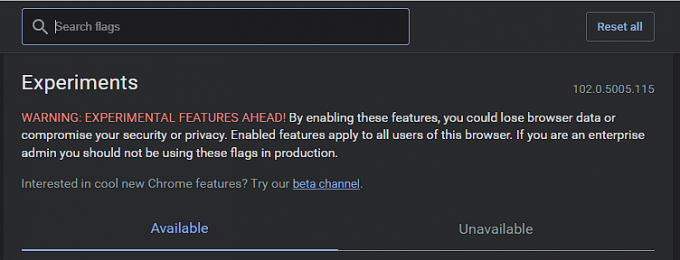
İle Bayrakları değiştir, nerede olduklarını bilmeniz gerekir. Tam olarak açıkta değiller, ama neyse ki onları ortaya çıkarmak da zor değil. birini kullanıp kullanmadığınız en iyi Chromebook'lar, Başka bir bilgisayardaki Chrome'a ve hatta telefonunuzdaki Chrome'a aynı şekilde ulaşırsınız.
- Çok amaçlı adres çubuğunda (Chrome'un adres çubuğu) boş bir sekmede aşağıdakini yazın: krom://bayraklar/
Bunların deneysel ayarlar olabileceği ve işlerin çok ters gidebileceği konusunda sizi uyaran bir mesajla karşılaşacaksınız. Doğru; yanlış şeyi değiştirirseniz Chrome'u kullanılmaz hale getirebilirsiniz ve daha kötü şeyler de yapabilirsiniz. Bu, Google'ın bir şeyi bozarsanız diye kendini gizlemesinden daha fazlasıdır ve dikkat etmeniz gereken bir uyarıdır.
Sayfanın üst kısmında, birisinin veya bir web sitesinin size söylemiş olabileceği belirli bir Bayrağı arayabileceğiniz bir arama kutusu göreceksiniz. Google, arama konusunda oldukça iyidir.
Bayrakların bir listesini de göreceksiniz. Her girişte, ayarın neleri değiştirdiğine dair kısa bir açıklama, Bayrağı etkinleştirmek veya devre dışı bırakmak için bir düğme ve arama yapmadan Omnibox aracılığıyla o bayrağa ulaşabilmeniz için bir köprü bulunur. Örneğin chrome://flags/#enable-parallel-downloading bu da sizi, Chrome'un birden çok dosyayı tek tek indirmek yerine aynı anda indirmesini sağlayan Bayrağa götürür. Bu, denemek isterseniz hiçbir şeye zarar vermeyecek güzel bir Bayrak örneğidir.
Sıfırlama düğmesini ortadan kaldıran bir Bayrağı değiştirmediğiniz sürece her zaman geri dönmenin bir yolu vardır.
Bir Bayrağı değiştirmek için, listesindeki düğmeye tıklayın veya dokunun. Üç seçenek göreceksiniz: Varsayılan, Etkinleştir ve Devre Dışı Bırak. Etkinleştir ve Devre Dışı Bırak, anlaşılması yeterince basittir, ancak Varsayılan sizi atabilir. bu basitçe, ayarın siz bir şeyleri değiştirmeye başlamadan önceki haline geri dönmesini istediğiniz anlamına gelir. Kullanışlıdır, çünkü etkinleştirip devre dışı bıraktığınızı hatırlamanız gerekmediği anlamına gelir.
En önemli düğme, sayfanın en üstünde, arama kutusunun yanındadır: Tümünü varsayılana sıfırla. Bu senin hapisten çıkış kartın ve Chrome'u başlatıp erişebildiğin sürece herhangi bir şeyi bozmadan önceki haline geri dönebileceksin.
Denemek için bazı yararlı işaretler
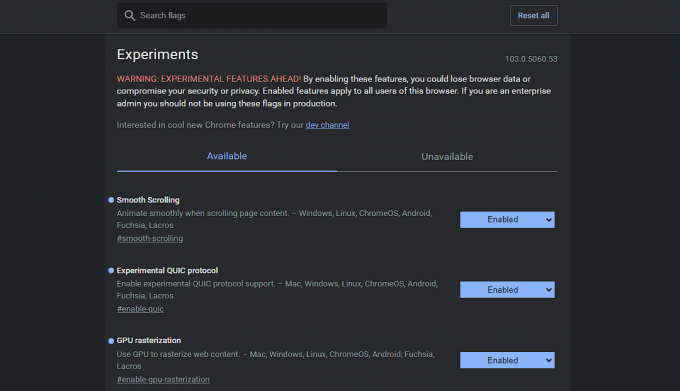
Hangi farklı bayrakları denemeniz gerektiğini görme umuduyla bu sayfaya gelmiş olabilirsiniz. Bu yazı boyunca yinelediğimiz gibi, tüm bayraklar aynı değildir ve ne yaptığınızı bilmiyorsanız, onlarla uğraşmaktan tamamen kaçınmak isteyebilirsiniz.
Ancak, Chrome tarama deneyiminizi geliştirmenize yardımcı olabilecek bazı işaretlerin bir listesini derledik. Bir hatırlatma olarak, Chrome Bayraklarına bir Chromebook'tan erişebilseniz de, en iyi android telefonlarveya bilgisayarınızdaki Chrome tarayıcısı, bir bayrağı etkinleştirmenin gerçekten işe yarayacağı anlamına gelmez. Çevrimiçi olarak bahsettiğini gördüğünüz bazı işaretlerin mevcut olmadığını, diğerlerinin ise kullandığınız Chrome sürümüyle (stable, beta, dev, canary) sınırlı olduğunu bilmek de önemlidir.
- chrome://flags#enable-parallel-downloading - İndirme hızını artırmak için paralel indirmeyi etkinleştirin.
- chrome://flags/#show-autofill-type-predictions - Otomatik Doldurma alan türü tahminleriyle web formlarına yer tutucu metin olarak açıklama ekler.
- chrome://flags/#enable-gpu-rasterization - Web içeriğini rasterleştirmek için GPU kullanın.
- chrome://flags/#enable-reader-mode - 'Chrome'u özelleştir ve kontrol et'>'Sayfayı ayrıştır'ı seçerek basitleştirilmiş web sayfalarının görüntülenmesine izin verir.
- chrome://flags/#smooth-scrolling - Sayfa içeriğini kaydırırken sorunsuz hareket edin.
Bir grup bayrağı aynı anda açıp etkinleştirmek mümkün olsa da, yeniden başlat düğmesine basmanız önerilmez. Bunun yerine, Chrome'un düzgün bir şekilde yüklendiğinden ve etkinleştirdiğiniz özelliğin gerçekten çalıştığından emin olmak için her bayrağı etkinleştirdikten sonra düğmeye bastığınızdan emin olun. Aksi takdirde, her şeyi sıfırlayana kadar bozuk bir deneyim yaşayabilirsiniz.
Bayrakları değiştirmeniz gerekir mi?
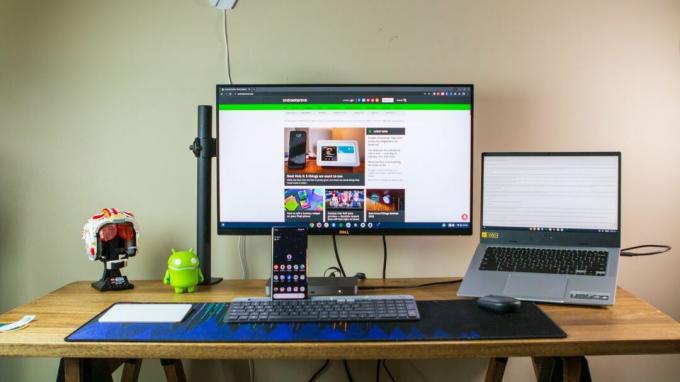
Ahh. İşin özü bu, değil mi? Bu deneysel şeyler tam orada ve içerdiği riskleri bilerek onları istediğimiz gibi deneyebiliriz. Bu riskleri anladığınız sürece - tarayıcı verilerini kaybedebilir veya güvenliğinizi veya gizliliğinizi tehlikeye atabilirsiniz - bir şeyler denemekte yanlış bir şey yoktur.
Birisi iyi bir işaret bulduğunda çevrimiçi olarak İşaretleri değiştirmekle ilgili ipuçları göreceksiniz, ancak muhtemelen sırf yapabiliyor diye düğmeleri karıştırmaya başlamamalısınız. Duymuş olabileceğiniz bir Bayrağa örnek olarak QUIC Bayrağı verilebilir — chrome://flags/#enable-quic. QUIC, Google'ın deneysel protokolüdür ve şu anlama gelir: Hızlı UDP İnternet Bağlantısı.
Amacı, güvenli web taramasını mevcut TLS/SSL protokollerinden daha hızlı sağlamaktır ve bazı açılardan oldukça iyidir. O kadar iyi olmamasının bir nedeni, Mitmproxy sunucularının çoğunun size QUIC kullanarak sayfalar sunan web sitelerini filtreleyememesidir. Bir mitmproxy kullanmanız gerekiyorsa (kullansaydınız anlardınız) QUIC İşaretini devre dışı bırakabilirsiniz, böylece hiç kullanılmaz ve her site size TSL/SSL kullanarak hizmet verir.
Anlamadığınız bir şey için asla Bayrağı değiştirmeyin. Güven bana, çünkü düğmelere onları okumadan önce basarım.
Tabii ki, her şeyi daha da kötüleştirebilecek birçok Bayrak var, bunlar da dikkat etmeniz gerekenler. Web Montajı demekten başka denediklerim ve her şeyi daha da kötüleştirenler hakkında konuşmaya başlamayacağım. Bayraklar tarayıcınızı bozar ve NaCI eklentisi Bayraklar, sadece basmadan önce ne olduklarını bilmeniz gereken şeylerdir. düğmeler. Sadece düğmelere basan ve üzgün olan bir kişiye güvenin.
